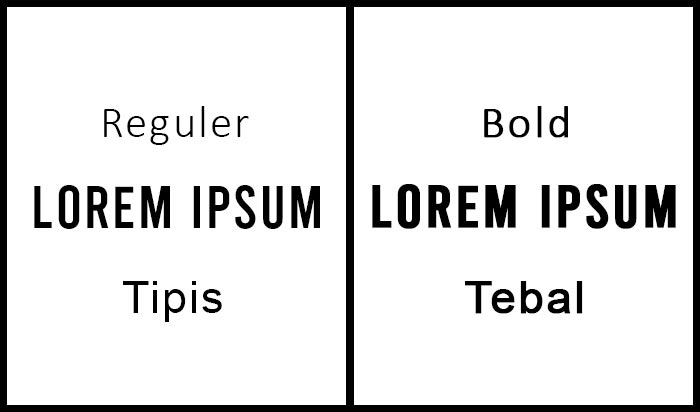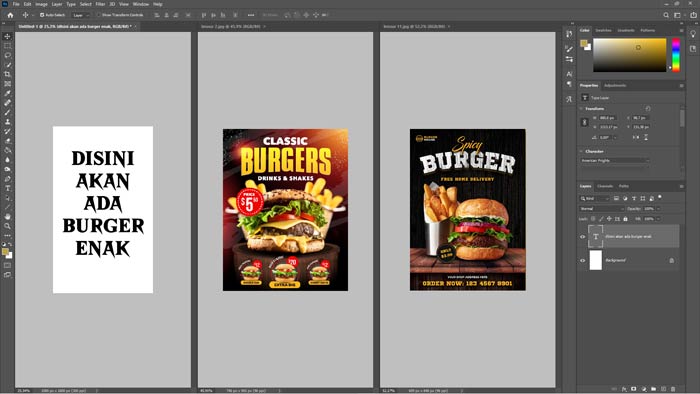Kali ini saya akan memberikan tutorial Bagaimana caranya membuat tulisan melengkung pada Photoshop
Tidak hanya tulisan melengkung, Kita juga bisa membuat tulisan berbentuk gelombang seperti bendera.
Ada kalanya tulisan melengkung dibutuhkan untuk membuat desain logo, poster, maupun desain menarik yang lainnya.
Untuk membuat tulisan melengkung, kita akan menggunakan warp text.
Search keyword: cara membuat tulisan melengkung di photoshop, cara membuat tulisan melingkar di photoshop, membuat tulisan melengkung di photoshop, membuat tulisan melingkar di photoshop, cara melengkungkan tulisan di photoshop, cara buat tulisan melengkung di photoshop, cara buat tulisan melingkar di photoshop.
1. Buat Project baru di Adobe Photoshop

Pertama yang perlu Anda lakukan adalah buat Project baru (create new Project) pada Adobe Photoshop caranya adalah klik menu file kemudian pilih new
Anda juga bisa menekan tombol shortcut yaitu Ctrl+N pada keyboard.
Kemudian Anda atur ukuran dari lebar atau width pada lembar kerja baru, kemudian atur ehight atau tinggi, kemudian klik create atau oke.
Baca juga artikel: cara membuat lembar kerja baru di photoshop.
2. Pilih horizontal type tool
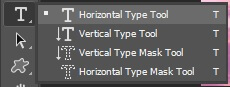
Materi horizontal type tool ini berada pada toolbar sebelah kiri dengan icon huruf T, seperti ditunjukkan pada gambar diatas.
Kemudian klik kanvas Anda bisa buat atau ketik tulisan yang anda inginkan.
3. Pilih warped text

Langkah selanjutnya adalah blok tulisan yang sedang anda ketik tersebut tekan Ctrl+A pada keyboard.
Kemudian pada ribbon bar di atas anda pilih Icon dengan huruf T agak miring, ikon tersebut bernama warped text.
Setelah Anda memilih ikon tersebut kemudian akan muncul jendela baru atau istilahnya Popup window warp text pada Adobe Photoshop.
4. Pilih style

Pada langkah selanjutnya Anda pilih style.
Seluruh bentuk tulisan bisa Anda pilih pada dropdown style.
Inilah yang akan berfungsi untuk mengatur gaya dari teks baik itu melengkung maupun berbentuk gelombang seperti bendera atau yang lainnya.
Anda bisa bebas memilih Style yang ada inginkan, namun pada tutorial ini saya akan memilih style Arc untuk membuat tulisan menjadi melengkung.

Kemudian pada bagian bawah style terdapat beberapa pengaturan diantaranya Ada Bend kemudian ada horizontal distortion dan yang terakhir ada vertical Distortion.
Berikut penjelasan dari ketiga pengaturan tersebut:
- Bend
Bend berfungsi untuk mengatur kelengkungan dari teks, jika anda menggeser slider bend ke arah kiri atau bernilai negatif maka kelengkungan tulisan akan cenderung ke bawah.
Sedangkan jika anda menggeser slider ke arah kanan atau bernilai positif maka kelengkungan dari tulisan akan mengarah ke atas. - Horizontal Distortion
Jika anda geser slider horizontal Distortion ke arah kiri, maka tulisan pada bagian kiri akan membesar, sebaliknya jika anda geser slider horizontal distortion ke arah kanan maka tulisan akan cenderung lebih besar pada arah kanan. - Vertical Distortion
Jika horizontal di solution mengatur besar atau kecilnya tulisan pada arah kanan maupun kiri vertical Distortion berfungsi untuk mengatur besar atau kecilnya tulisan pada bagian Sisi atas maupun bawah.
Jika anda menggeser slider vertikal Distortion kearah kiri atau bernilai negatif maka tulisan pada bagian bawah akan mengecil.
Sebaliknya jika anda menggeser slider vertikal distortions arah kanan atau bernilai positif maka tulisan pada bagian atas akan mengecil.
Anda bisa mengatur fitur-fitur tersebut sesuai dengan kebutuhan.
5. Klik OK
Jika anda sudah selesai mengatur semua fitur maupun style pada jendela warp text.
Untuk menerapkan semua setingan tersebut Anda klik tombol OK.
Untuk membuat tulisan seperti gelombang atau bentuk bendera Anda bisa memilih stylenya menjadi flag.
Mungkin anda juga suka artikel: Membuat smudge art pada Adobe Photoshop.
Nah Sekian dulu dari artikel cara membuat tulisan melengkung maupun begerlombang seperti bentuk bendera pada Adobe Photoshop.
Jika anda suka dengan tutorial seperti ini jangan lupa untuk bookmark situs ini dan kunjungi setiap hari karena akan selalu ada tutorial seputar photoshop, bisnis, keuangan, serta tips dan trik yang menarik.
Yagampang.com, no ruet-ruet.